cad机械制图是如何绘制的呢?
发布时间:2021年03月29日 11:19
在设计领域有着一席之地的cad,其在机械制图方面也是非常优秀的。使用该软件我们可以非常轻松的绘制出我们需要的机械图形。cad机械制图的绘制是需要多向思维才可以做出来的。下面小编就来讲解如何绘制cad机械制图的图形,也就是cad机械制图的画法。
1.本课案例图如图所示。
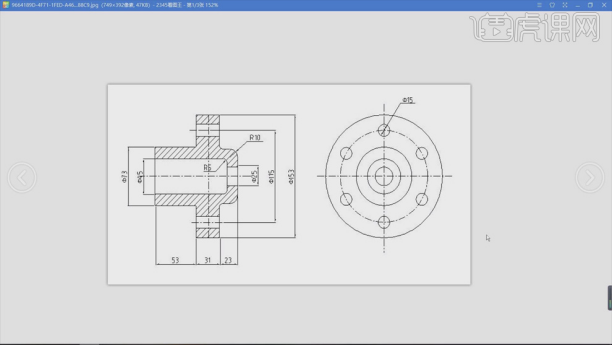
2.打开【cad】,点击【图层特性】,点击【新建图层】,命名为【中心线】,【紫色】,【点划线】。
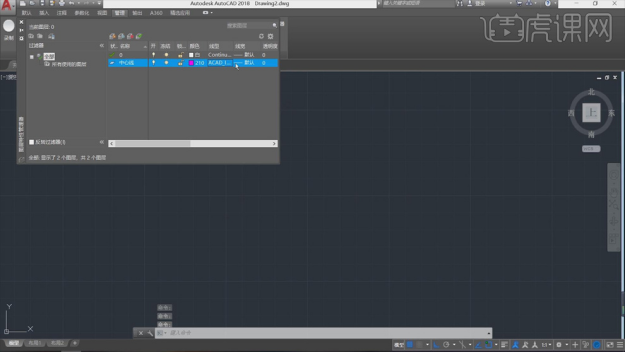
3.选中【中心线】层,使用【直线】绘制中心线;选中【0】层,使用【直线】根据案例图绘制轮廓,使用【修剪工具】去掉多余线条。
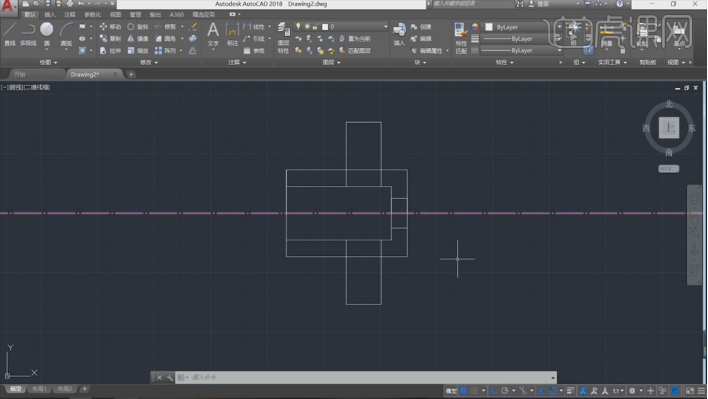
4.选择【圆角】,【半径】5,选择需要倒圆角的边,【空格键】重复操作,调整【半径】为10,具体效果如图。
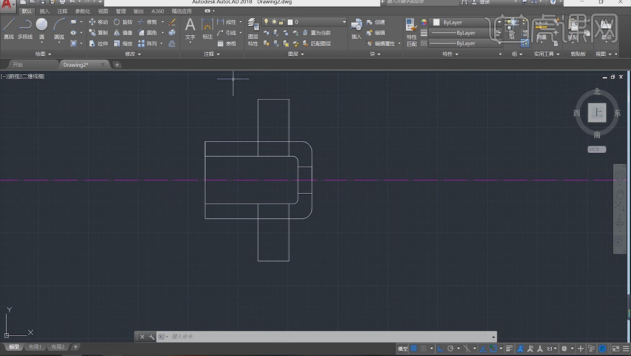
5.按照之前的方法使用【直线】绘制轮廓,【修剪工具】去掉多余线条;选择【填充】,选择【ANSI31】,选择需要添加【剖面线】的部分。
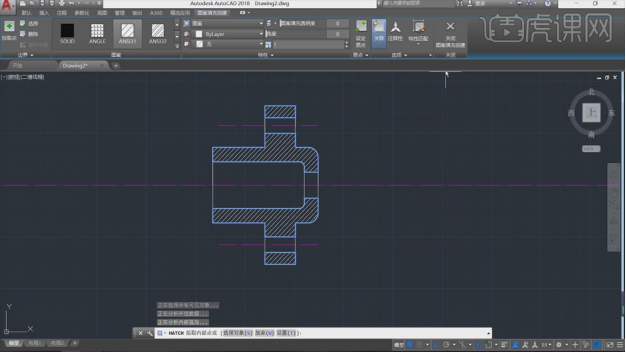
6.选择【圆心,直径】绘制右半部分,根据案例图输入【直径】,使用【直线】绘制垂直的构造线,具体如图。
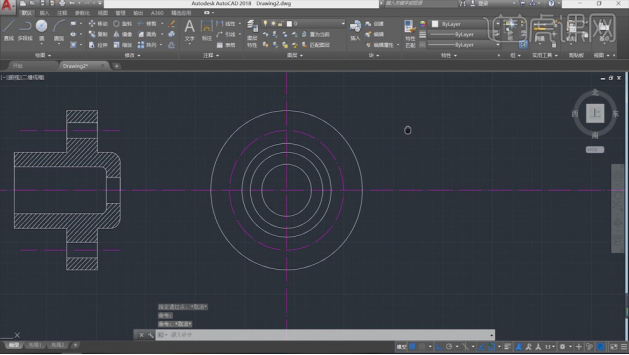
7.使用【圆心,直径】绘制小圆,【直径】15,选择【环形阵列】,【中心点】选择大圆心,【项目数】6,效果如图。
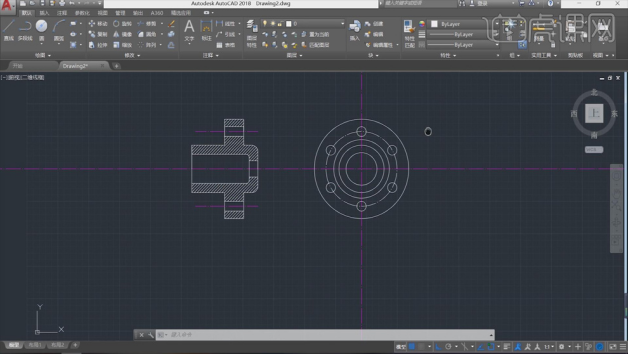
8.选择 【打断】,选择中心线打断;点击【标注】,对案例标注尺寸,最终效果图如图所示。
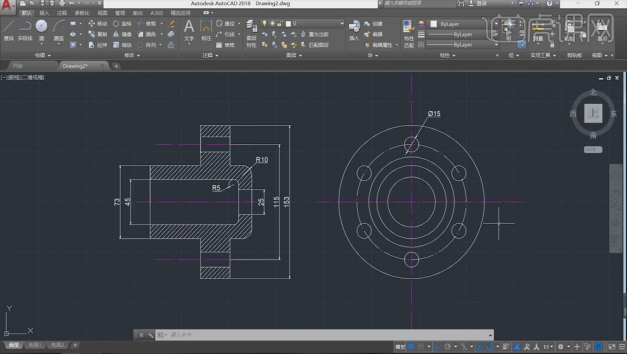
cad机械制图就这样绘制完成了。小伙伴们如果也想做此类练习,可以用小编所介绍的案例,根据提示以及注意事项来绘制图形。希望你也可以做出一个很不错的cad机械制图。
本篇文章使用以下硬件型号:联想小新Air15;系统版本:win10;软件版本:CAD(2018)。






